ネット上で使えるTaskChute Cloudが使えるようにました。
私の時間・タスク・スケジュール管理は、このTaskChute Cloudの考え方でやっています。
これらを同時にやらないと意味がありません。
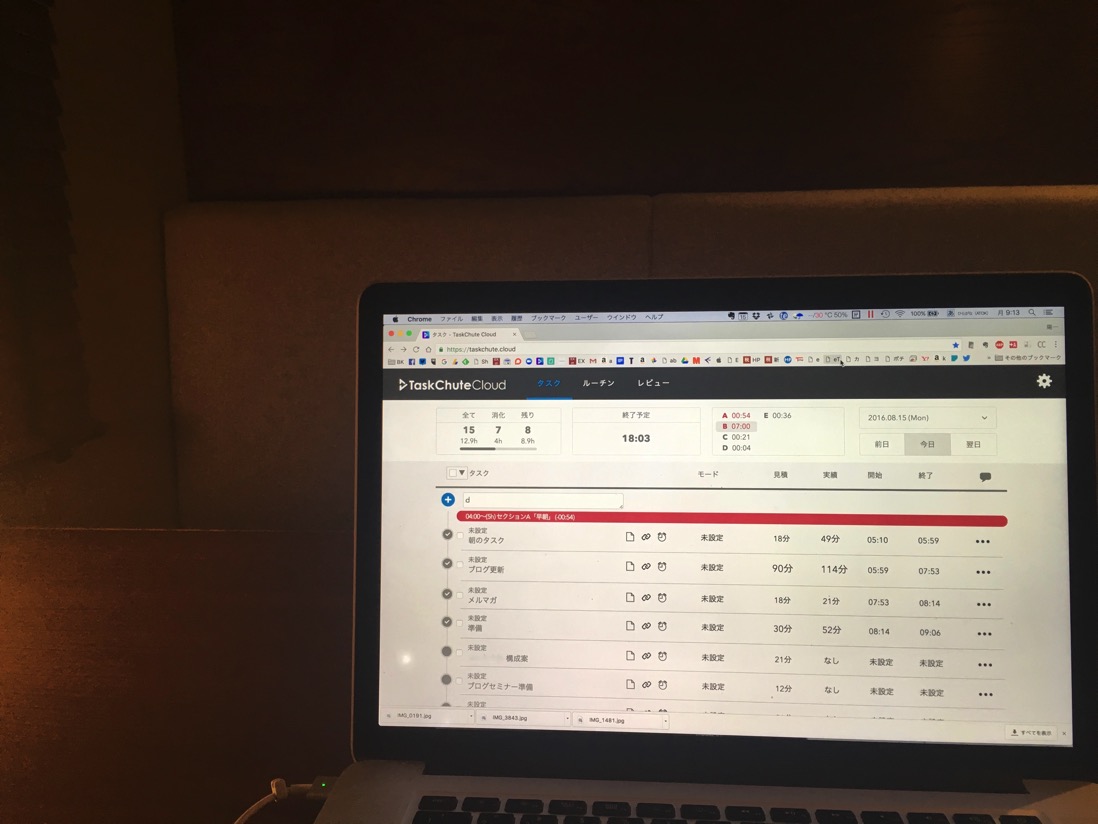
※オフィスにて iPhone SE
TaskChuteとは
TaskChuteとは、Excelベースのタスク管理ソフトです。
今はTaskChute2(6,480円)とTaskChute1(無料)が販売されています。
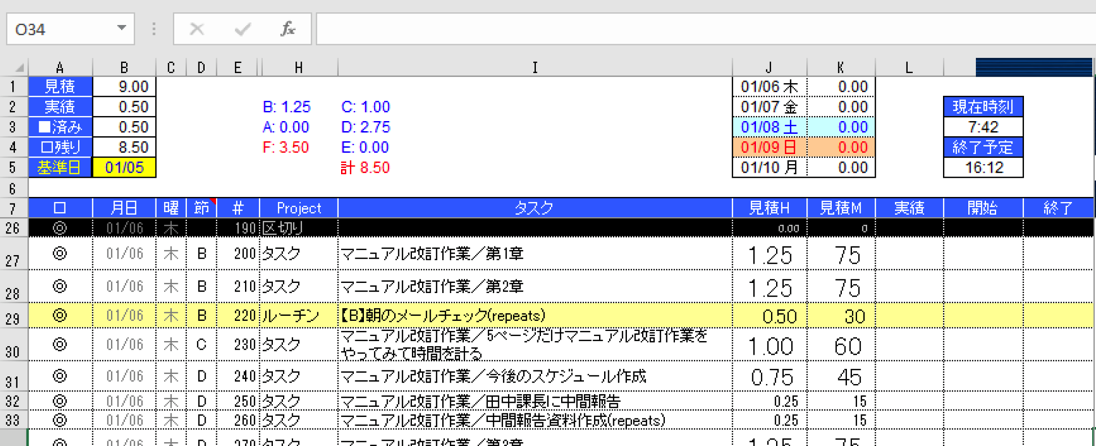
もっとも本格的に使えるものです。
たすくま(tasukuma)というiPhoneアプリもあります。
これもTaskChuteと同様のことをiPhoneでできるようになったものです。
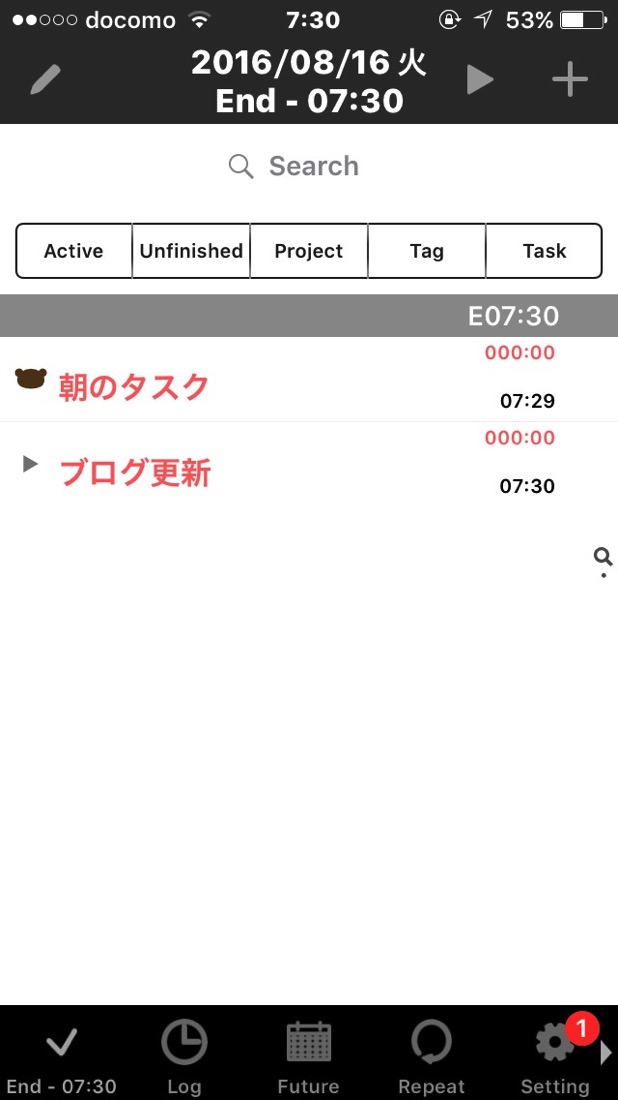
TaskChute Cloudは、クラウド、つまりブラウザ(Chrome、IEなど)で使えます。
月額486円です。
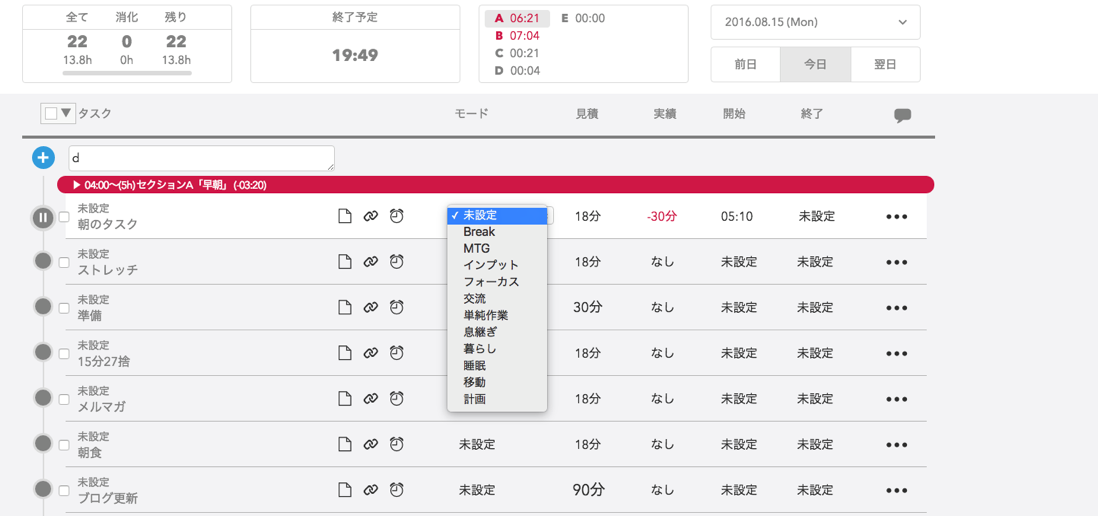
TaskChute、たすくま、TaskChute Cloudの主な特徴は次のとおりです。
TaskChute
・Excelマクロで作られている
・Windowsのみで使える
(Mac版でも動かないことはないが、仮想化ソフトを使ったほうがいい)
・スマホ、タブレットでは使えない(スマホ、タブレット版のExcelではマクロが使えないため)
・有料版は6,480円
たすくま
・iPhoneで使える
・Androidでは使えない
・3,600円
TaskChute Cloud
・Windows、Macで使える
・iPhone、iPadでもブラウザで使える
・どの端末からアクセスしても同じデータを使える
・ネットにつなげないと使えない
・クラウド上にバックアップされている
・月額486円
私は、TaskChuteを参考に自分で作ったExcelで管理しています。
【関連記事】我流 TaskChuteのしくみ。時間を味方につけるタスク管理ソフト。
リンク
TaskChute Cloudの使い方
TaskChute Cloudの最大の特徴は、Windowsだけではなく、Mac、そしてiPhoneやAndroidでも使える点です。
また、月額486円という値段で試すことができます。
(使い続けると高くなりますが、試すという意味では敷居が低いです。Excelの無料版TaskChute1も試す意味ではおすすめです)
注意点
TaskChute Cloud(TaskChuteやたすくま)は難易度が高いです。
時間を加味してタスク管理をするのは、そうそう簡単ではありません。
ただ、使う価値はありますので、じっくりトレーニングしていきましょう。
私も最初にこのタスク管理をやったときは、3ヶ月ほどもがきました。
・時間に追われている感がありますし、見積もりが甘いことにがっかりすることもあります。
・「今日やろう」と思ってタスクを入れたら、終了時刻が翌朝の6時になることも珍しくありません。
・タスクをすべて思いつかずに、後からどんどん思い出していくこともあります。
そういうものだと思って、最初のうちはシンプルに使いましょう。
5年弱使っている私もすべての機能を使っていません。
(だからこそ自分なりに作っているのですが)
それでもそれなりに時間は使えるようになりました。
TaskChute Cloud タスクの追加
まずはタスクを追加していきます。
赤枠に入れて、Enterを押せば追加できます。
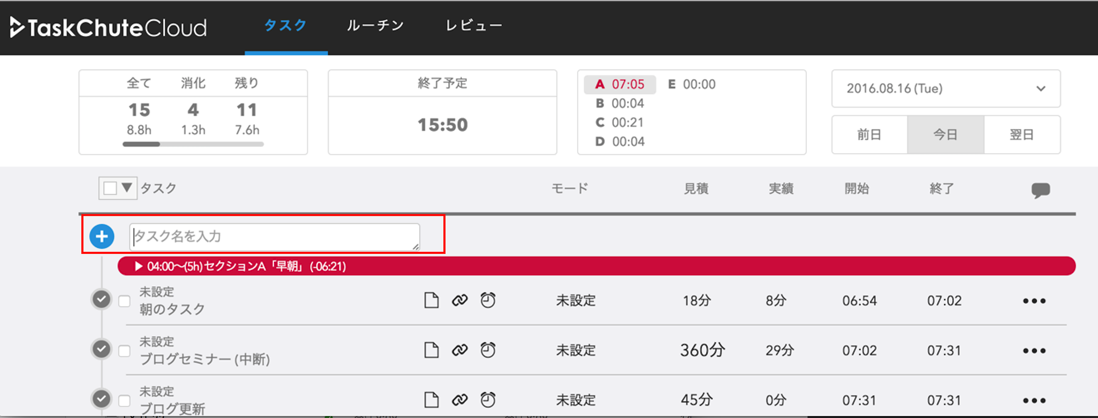
このように枠を広げて、複数追加することも可能です。
入力する場合は、Shift+Enterで改行しましょう。
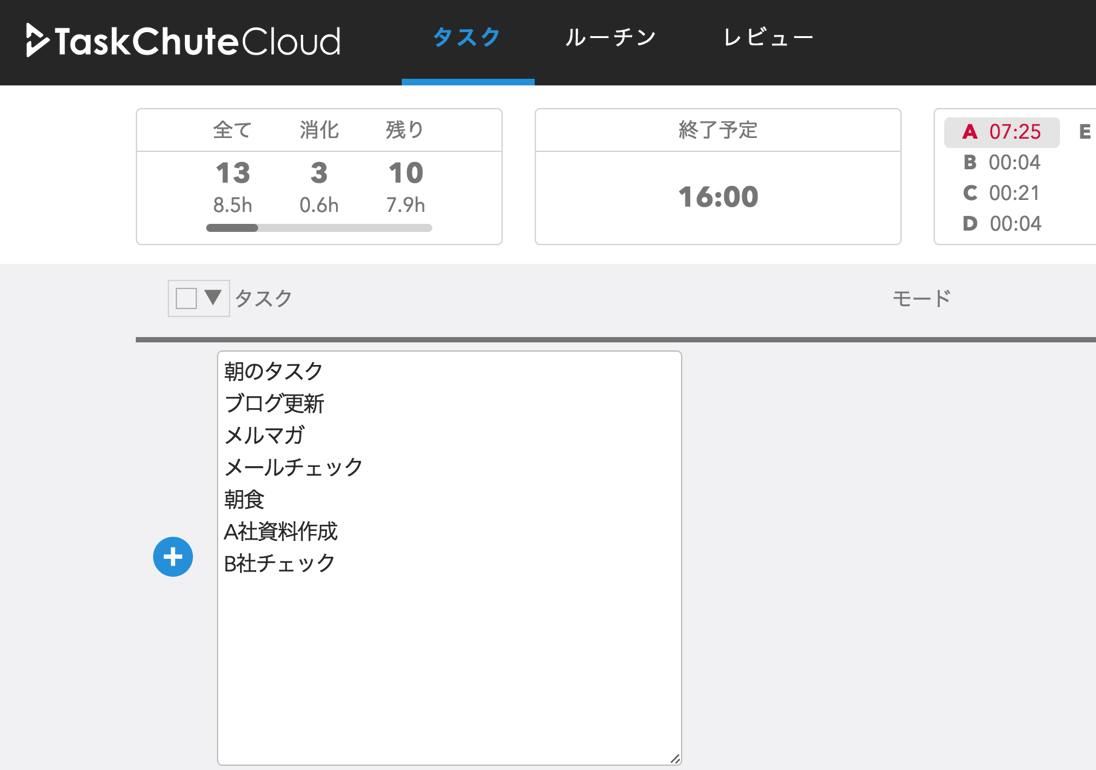
タスクの追加は、直接やらず、Evernoteやメモ帳に保存しておき、タスク管理時(朝や前日)にまとめて追加するのがおすすめです。
私はEvernote(iPhoneのFastever)にメモし、それをタスクとして翌朝追加しています。
【関連記事】iPhoneで記録→PCで整理・活用・アウトプット。自分だけのEvernoteシステムを作ろう
リンク
むしろ、その日にタスクを追加するのを禁止しています。
禁止しないと、次から次にタスクを追加してしまい、計画に意味がなくなってしまうからです。
タスク追加の際はスケジュールも追加していきましょう。
私は週1回のタスクで、スケジュールをタスクに追加しています。
またタスクはプライベートもビジネスも両方追加しなければいけません。
両方をコントロールしてこそ意味があります。
TaskChute Cloud 時間の見積もり
タスクを追加したら、
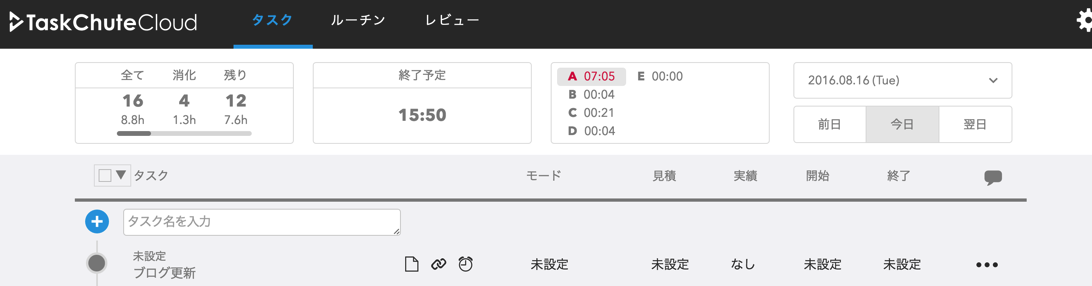
時間を見積もります。
TaskChute Cloudでは[過去実績の平均値を設定]ということもできるので、便利です。
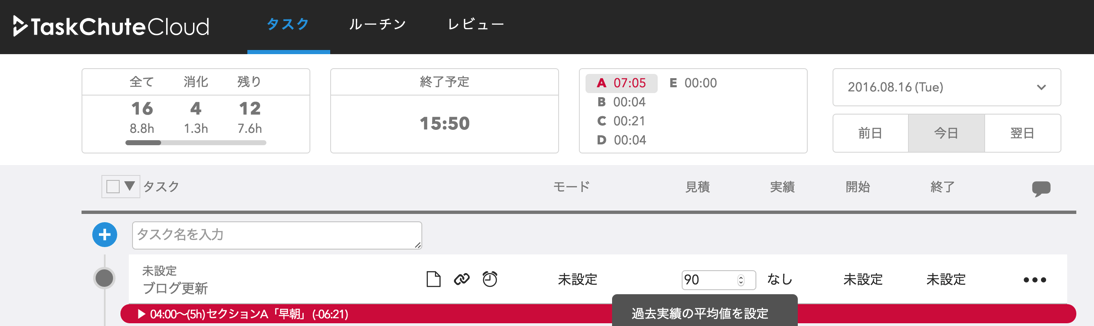
見積もりは難しく、最初はとくに迷いますが、「ざっくりとしても見積もる」>>>「全く見積もらない」ですので、ざっくりとでも見積もり
見積もり精度を徐々に上げていきましょう。
また、[未設定]と表示されている欄は、プロジェクトやモードというものを設定できます。
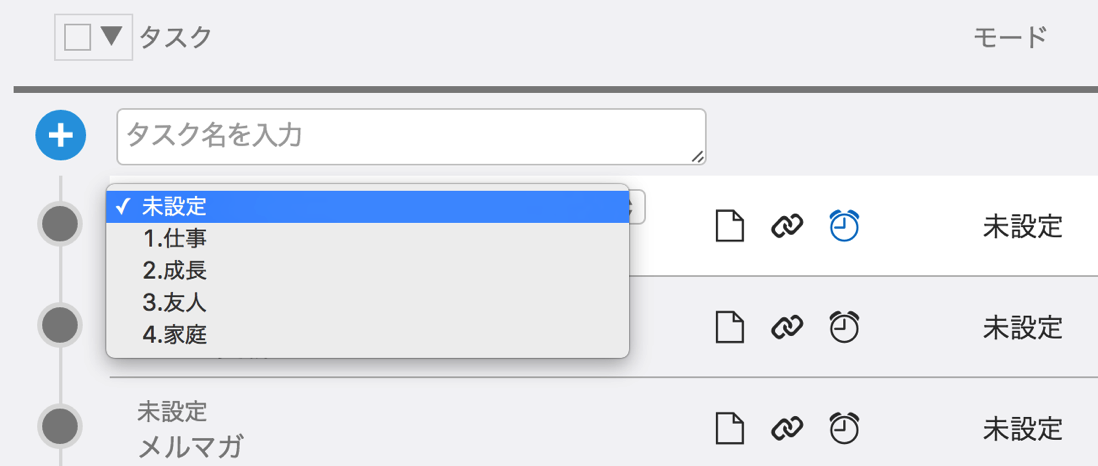
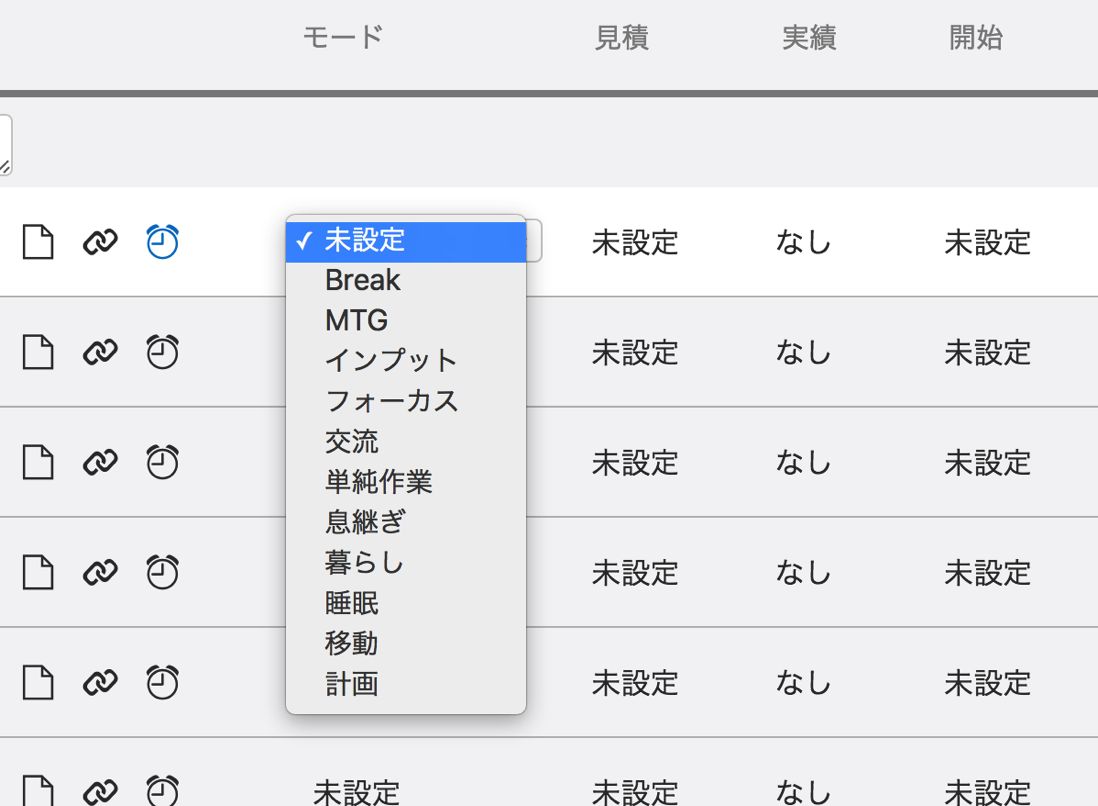
これらは未だに使っていません。
シンプルに管理したいからであり、やろうと思ったことが終わればそれでいいと思っているからです。
終わった後の分析も私はやりません。
プロジェクト、モードは、最初のうちは特に無理に使わなくてもいいでしょう。
終了時刻の確認
すべてのタスクを見積もると、終了時刻を確認しましょう。
これが、0時や1時だと、見直しが必要でしょうし、17時に終わると決めていれば、17時に終わらないと意味がありません。
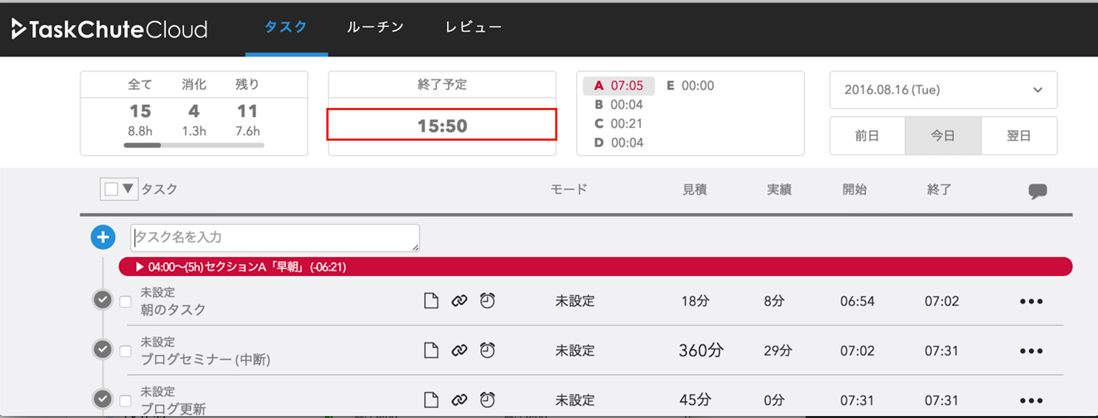
・見積もりを見直す
・別の日にタスクをやることにする=別の日にタスクを動かす
・やるのをやめる
といったことを考えなければいけません。
この考え、思い悩むのがいいトレーニングになるのです。
慣れないうちはとくに、終了時刻は余裕を持っておきましょう。
17時に終わりたいなら、終了時刻が15時や16時になるようにしておくべきです。
どっちみち、わりこみはありますし、集中力がとぎれることもありますし、見積もりが甘いこともあります。
その時間を見積もってタスクに入れることもできますが、めんどくくさいので、終了時刻に余裕を持つようにしているのです。
今日はセミナーをやるので、終了時刻は読みやすいのですが、そうでないときは、16時くらいにタスクがすべて終わるように設定しています。
TaskChute Cloud タスクの実行
タスクを実行するときに、スタートをクリックすれば、開始時刻が入ります。

開始時刻になってもスタートしないとき
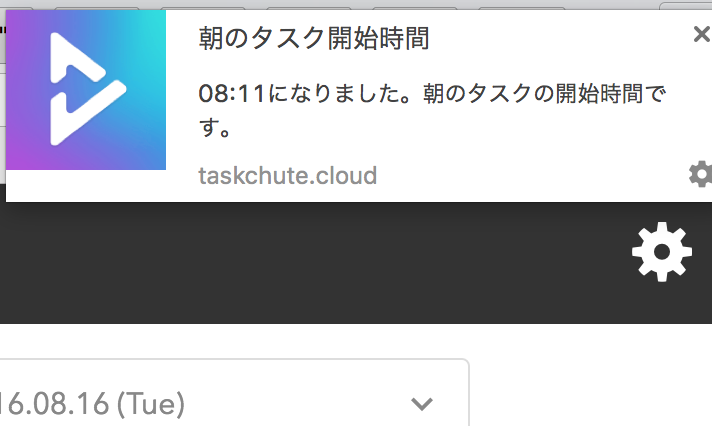
見積もりどおりに終わらないときは、警告が表示されます。
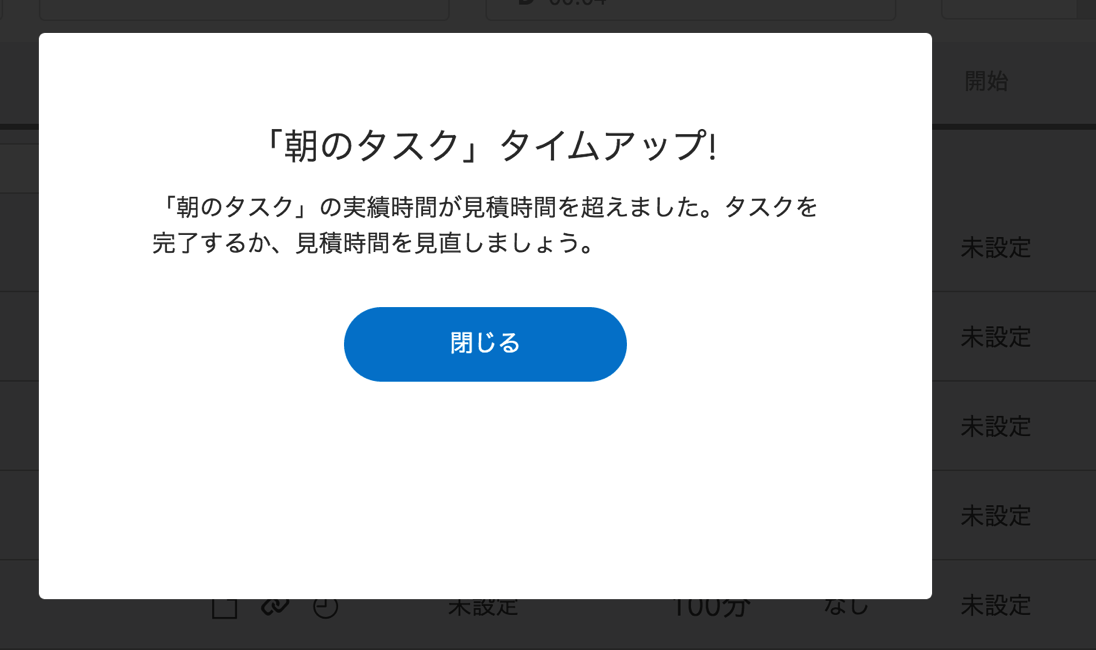
TaskChute Cloud タスクの完了
タイマーがスタートして、完了してクリックすると、こういったボックスが表示されます。
(ESCキーで消すことはできます。)
私は前述のとおり、こういった評価をしていません。
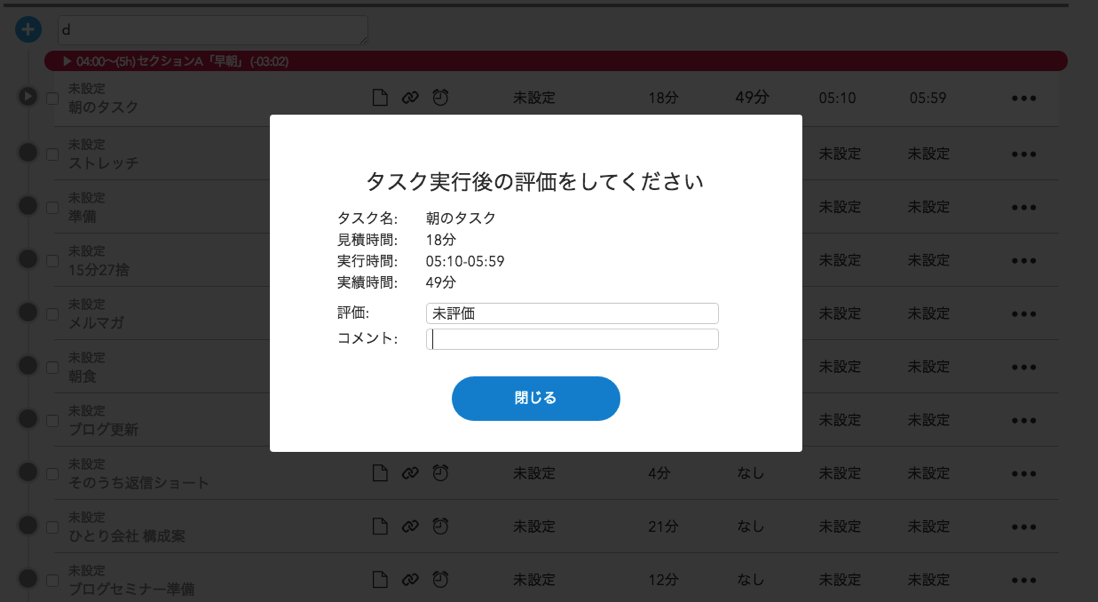
終了時刻が入り、このように見積と実績を比較できれば、十分と考えているからです。
昨日のタスク結果。朝のタスク(経理、家計簿、タスク管理、Evernote整理、データ整理など)は、データの整理に時間をかけたため大幅オーバーでした。ブログは24分オーバー・・メルマガも3分オーバー。
まあ、あまりよくない例ですが、このように管理しています。
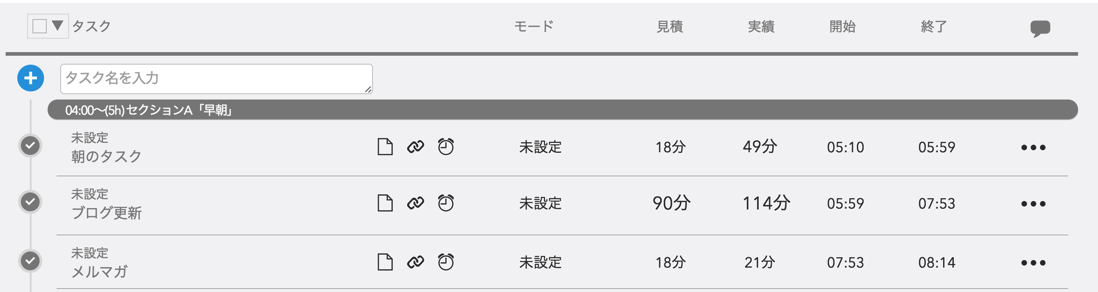
Excelだとこんな感じです。
(TaskChute Cloudの実験と同時にやったので時刻はずれていますが、こっちが正しいです)
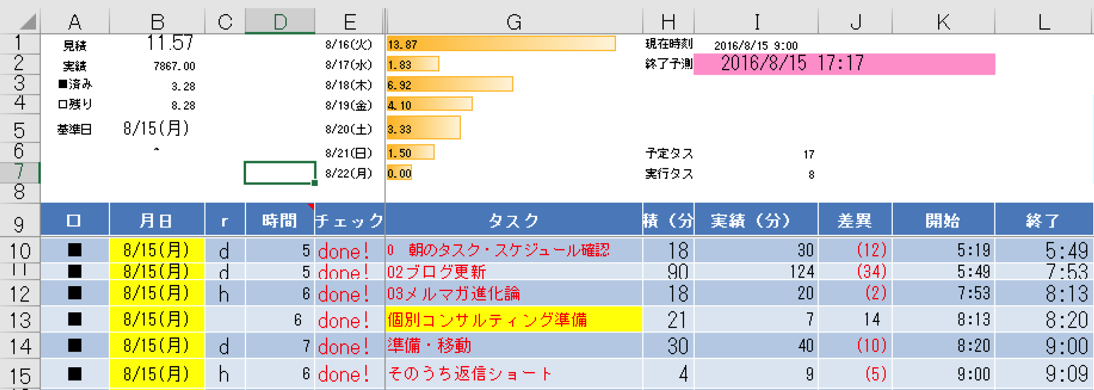
TaskChute Cloud ルーチン化
タスク完了後に、右側のアイコンをクリックすれば、[ルーチン化]ができます。
[ルーチン化]すれば、毎日のタスクなら、今日タスク完了→明日のタスクに追加できるのです。
これがデジタルでタスク管理をするメリットの1つといえます。
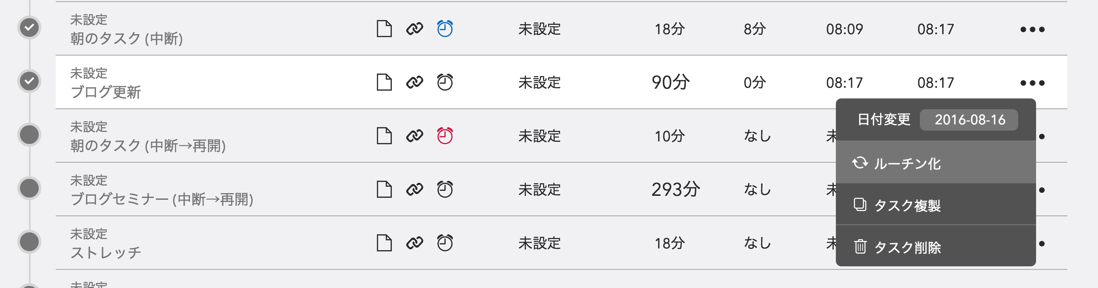
[ルーチン]タブで、あらかじめ設定することもでき、毎日、毎週、毎月、毎年、平日毎日、土日祝日など設定が可能です。
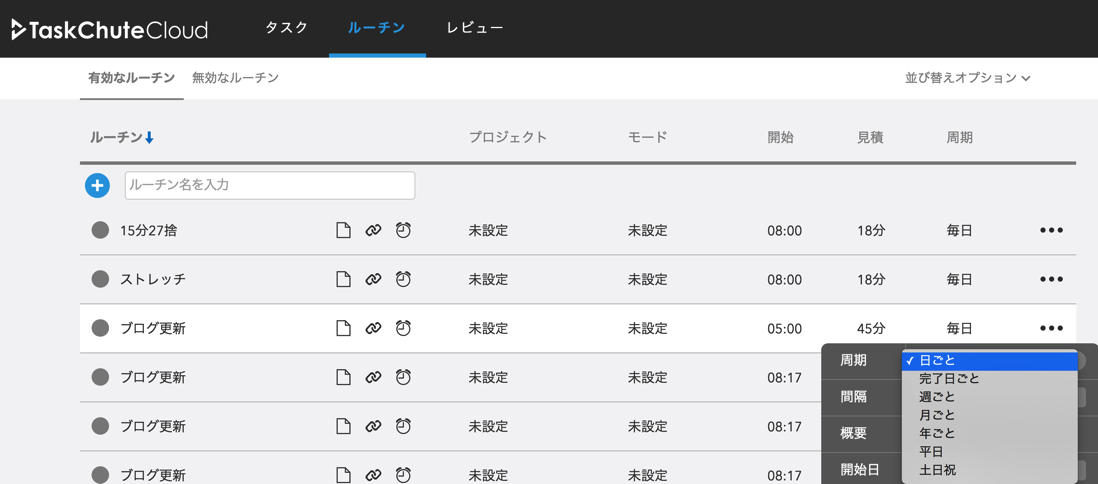
ルーチンだけで結構時間を使っていると、そのルーチンを見直す必要がありますし、ルーチンに時間を使いから後はこれくらいしか残っていないという考えもできます。
私の場合、ルーチンだと
・ブログ、メルマガなどで120分ほど(もっと使う場合もあり)
・睡眠で360分ほど
・食事、家事で180分ほど
・趣味で60分から120分ほど
使っているので、残りの時間は、1,440分(24時間)のうち、もう660分くらいしか残っていないわけです。
この現実を認識することが欠かせません。
時間を知り、現実を知り、自分を知るためにもTaskChute Cloudはおすすめです。
1ヶ月だけ試してもみるのも手ですが、1ヶ月だとその真価がわからないのが難しいところです。
私は、ネットで使えなくてもiPhoneで使えなくても自作Excelのタスク管理でやります。
その理由は、
・PCでやる仕事のときにタスク管理が必要(MacにWindowsをのせてWindows版のExcelで動かしています。Mac版だと使えないこともないのですがマクロの実行速度が遅くなります)
・PCを常に持ち歩いている
・自分なりにシンプルなものにしている(ポップアップの警告や確認メッセージなどは表示されません。ショートカットキーで操作できるようにし、デザインも自分好みにしています)
といった理由からです。
かといって自作は敷居が高いので(Excelマクロの知識が必要です。私の使っているものはタスク管理セミナーや個別コンサルティングでは配布しています)、一歩踏み出すには、クラウド版のTaskChute Cloudをおすすめします。
時間・タスク・スケジュールを同時に管理する
TaskChute、たすくま、TaskChute Cloud、私の自家製Excelで取り入れられていて、他のタスク管理ソフトにないものは、「時間」の概念です。
個々のタスクで時間を見積もり、実際にかかった時間を比較できます。
多くの場合(私も)、1つのタスクにかかる時間を少なく見積もりがちです。
・30分で終わるだろうと思っていたら、なんだかんだで90分かかった
・1つのタスクをやっているうちに、あれもこれも手を出してしまい結局終わらない
・今日やろうと思っていたことが全然終わらなくて、落ち込む
こういったことは、時間の概念なくタスク管理をしているから起こることです。
時間の概念がなければ、タスク管理の意味がありません。
そして、スケジュールも時間をつかうものです。
私はタスク管理のExcelにスケジュールも入れています。
スケジュールとタスクは同じ時間軸、1日24時間で行うからです。
スケジュールが多すぎるとタスクはこなせません。
時間を見積もることで、やろうと思っているタスクをすべて終わらせると何時に終わるかの予測もできます。
今日は仕事スタートが6:45。
(起きたのは6時ちょっと前。。ちょっと寝坊しました)
今日はブログセミナー(360分)+懇親会があるので、それまで終わったら、19:41に終了する予定です。
といっても、「タスク管理どおりにならないから懇親会はこれで終わります!」ということはしません。
短縮すべきなのは自分だけの時間です。
ブログセミナー開始12:20までの時間を徹底して使うようにします。
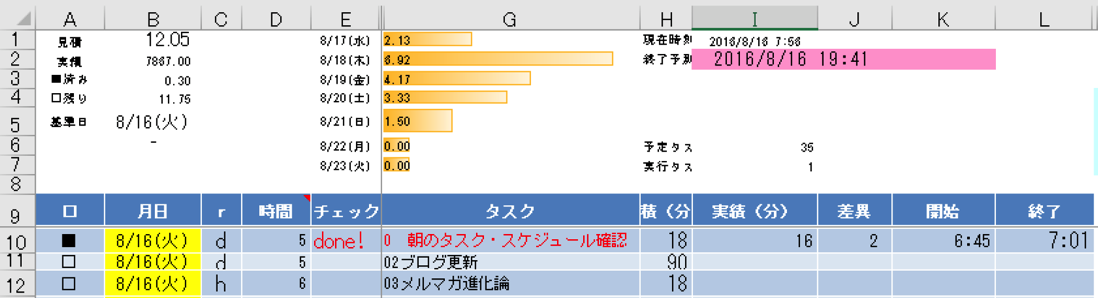
TaskChuteについては、『毎日定時で帰っても給料が上がる「時間のつかい方」をお金のプロに聞いてみた!』でも取り上げました。
難易度は高いのですが、時間・タスク・スケジュールは同時に管理しなければ意味がありませんので、挑戦してみる価値はあります。
昨日は個別コンサルティング。
1日コースをお申し込みいただき、7時間(+ランチの時間)で実施。
Excelによる効率化のしくみ、考え方、使い方をぎっしりお伝えしました。
【昨日の1日1新】
※詳細は→「1日1新」
バクテーを作った
今の家で引越見積り
■著書
『税理士のためのプログラミング -ChatGPTで知識ゼロから始める本-』
『すべてをがんばりすぎなくてもいい!顧問先の満足度を高める税理士業務の見極め方』
ひとり税理士のギモンに答える128問128答
【インボイス対応版】ひとり社長の経理の基本
「繁忙期」でもやりたいことを諦めない! 税理士のための業務効率化マニュアル
ひとり税理士の自宅仕事術
リモート経理完全マニュアル――小さな会社にお金を残す87のノウハウ
ひとり税理士のセーフティネットとリスクマネジメント
税理士のためのRPA入門~一歩踏み出せば変えられる!業務効率化の方法~
やってはいけないExcel――「やってはいけない」がわかると「Excelの正解」がわかる
AI時代のひとり税理士
新版 そのまま使える 経理&会計のためのExcel入門
フリーランスとひとり社長のための 経理をエクセルでトコトン楽にする本
新版 ひとり社長の経理の基本
『ひとり税理士の仕事術』
『フリーランスのための一生仕事に困らない本』
【監修】十人十色の「ひとり税理士」という生き方

